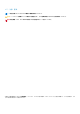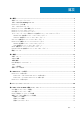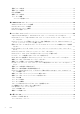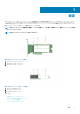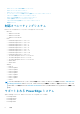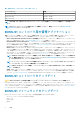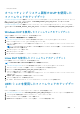Users Guide
• Lifecycle Controller
オペレーティング システム固有の DUP を使用した
ファームウェアのアップデート
www.dell.com/support/home から最新のオペレーティング システム Dell Update パッケージ(DUP)をダウンロードして、モノリス
型サーバにインストールします。Windows 用 DUP は SAS-RAID_Firmware_xxxxx_xxxx_xxx.exe、Linux 用 DUP は SAS-
RAID_Firmware_xxxxx _xxxx_xxx.bin です。
www.dell.com/support/home から最新のモジュラー オペレーティング システム DUP をダウンロードして、インストールします。
Windows 用 DUP は SAS-RAID_Firmware_xxxxx_xxxx_xxx.exe、Linux 用 DUP は SAS-RAID_Firmware_xxxxx _xxxx_xxx.bin で
す。
Windows DUP を使用したファームウェアのアップデート
Windows を使用してアップデートするには、次の手順を実行します。
メモ: Windows の管理者権限があることを確認します。
1. www.dell.com/support/home から、Windows 用の最新の Dell Update パッケージ(DUP)をダウンロードします。
2. EXE ファイルをダブル クリックし、[インストール]をクリックします。
インベントリ収集およびファームウェア検証プロセスが完了したら、インストールされたバージョンとパッケージのバージョン
が表示されます。
メモ:
インスト
ー
ルされたバ
ー
ジョン
はコントローラの現在のファームウェア バージョンを指し、
パッケ
ー
ジのバ
ー
ジョン
は DUP のバージョンを指します。
3. Yes(はい)をクリックして続行します。
4. Yes(はい)をクリックします。
5. HII または BOSS-S1 CLI を使用して、インストールされたファームウェアのバージョンを確認します。
Linux DUP を使用したファームウェアのアップデート
Linux を使用してアップデートするには、次の手順を実行します。
メモ: Linux/ESXi に対する Root/Sudo 権限があることを確認してください。
1. www.dell.com/support/home から、Linux 用の最新の Dell Update パッケージ(DUP)をダウンロードします。
2. ダウンロードしたファイルのパスに移動し、DUP ファイルを実行するための許可を与えます。
3. BIN ファイル./SAS-RAID_Firmware_xxxxx_xxxx_xxx.bin を実行します。
4. プロンプトが表示されたら、Q を押して続行します。
インベントリ収集およびファームウェア検証プロセスが完了したら、インストールされたバージョンとパッケージのバージョン
が表示されます。
5. Y+Enter を押して続行するか、N+Enter を押してキャンセルします。
6. プロンプトが表示されたら、Y+Enter を押します。
7. HII、iDRAC、または BOSS-S1 CLI で、インストールされたファームウェアのバージョンを確認します。
UEFI シェルを使用したファームウェアのアップデー
ト
UEFI シェルを使用してファームウェアをアップデートするには、次の手順を実行します。
1. www.dell.com/support/home から SAS-RAID_Firmware_xxxxx_UEFI_Axx.zip をダウンロードし、zip ファイルを解凍します。
2. ファイルを UEFI が起動可能な USB ドライブにコピーし、システムにマップします。
3. USB ドライブからシステムを再起動し、UEFI に移動します。
4. fs0:/fs1:コマンドを入力してファイル システムを実行し、ファイルの場所を特定します。
概要 9